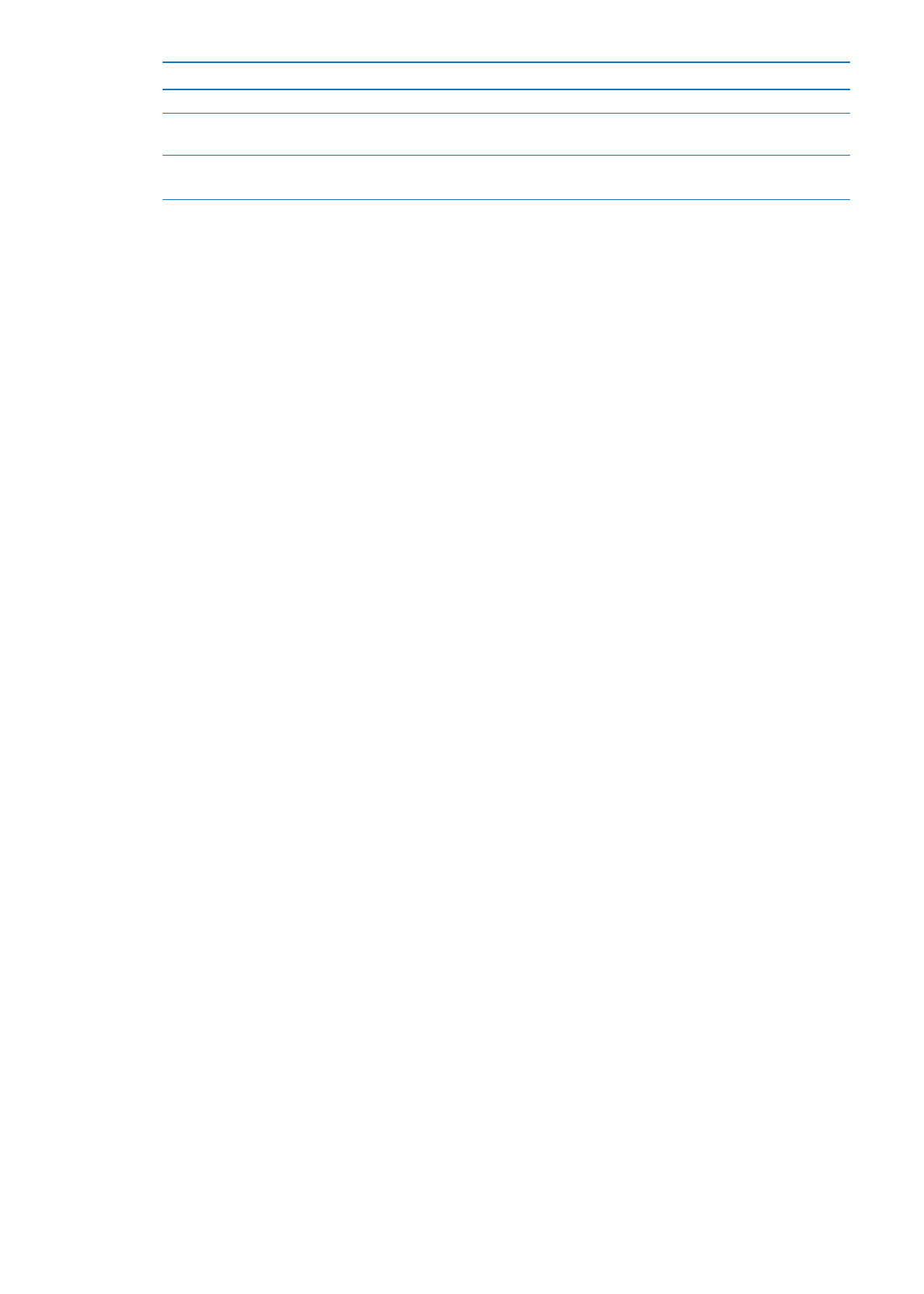
连接和断开
iPod nano
将
iPod nano 连接到电脑以同步文件并给 iPod nano 电池充电。同步歌曲及给电池充电可以同时进行。
【重要事项】
当电脑处于睡眠或待机模式时,电池不会充电。
将
iPod nano 连接到电脑
将
iPod nano 连接到电脑时,iTunes 会自动同步 iPod nano 上的歌曲,除非您在 iTunes 中选择其他同步
设置。
将
iPod nano 连接到电脑:
将附带的
Apple Dock Connector to USB Cable 电缆的一端连接到电脑上的高功率 USB 2.0 端口。将另一
m
端连接到
iPod nano。
如果您有
iPod Dock 基座,您可以将该电缆的一端连接到电脑上的 USB 2.0 端口,将另一端连接到基座,然后
将
iPod nano 放入基座中。
【注】大部分键盘上的
USB 端口都没有足够的功率给 iPod nano 充电。
断开
iPod nano 与电脑的连接
如果在
iPod nano 上看到主屏幕,或者有信息提示可以断开连接,则可以安全地断开 iPod nano 的连接。如果
背光灯已关闭,请按下睡眠
/唤醒按钮以开启背光灯,以便于查看是否可以安全地断开连接。
断开
iPod nano 的连接:
从
iPod nano 上拔下电缆,或者如果 iPod nano 是在基座中,则从基座上取下 iPod nano。
m
如果您看到“已连接”或“正在同步”信息,请不要断开
iPod nano 的连接。若要避免损坏 iPod nano 上的文
件,则在看到这些信息时,必须先推出
iPod nano,再拔下电缆。
推出
iPod nano:
m
在
iTunes 中,点按推出按钮 ( C ),此按钮位于 iTunes 窗口左侧的设备列表中,iPod nano 的旁边。
m
如果您使用的是
Mac,则可以通过将桌面上的 iPod nano 图标拖到废纸篓来推出 iPod nano。
m
如果您使用的是
Windows PC,则可以在“我的电脑”中弹出 iPod nano,或者通过单击 Windows 系统任务
栏中的“安全删除硬件”图标并选择
iPod nano 来弹出它。
如果您在没有推出 iPod nano 的情况下意外断开了它,请重新将 iPod nano 与电脑连接,并再次同步。
11
第
3 章
基本功能
11